Har du flere familiemedlemmer som trenger å bruke én telefon? Noen Android-enheter gir støtte for flere brukere slik at hver person kan ha sin egen brukerplass. Dette betyr at du kan dele telefonen din med kolleger og venner uten å bekymre deg for at de skal få tilgang til filene dine.
I denne opplæringen vil vi dekke hva brukerprofiler er og hvordan funksjonaliteten skiller seg fra gjestemodus på Android, og deretter dykke ned i hvordan du kan sette opp flere brukerprofiler på en Android-telefon.
Innholdsfortegnelse


Hva er brukerprofiler på Android?
Brukerprofiler lar deg dele enheten din med venner og familie. Hver brukerprofil har sin egen plass på harddisken for personlig tilpassede startskjermer, kontoer og egne apper og innstillinger. Dette ligner på hvordan flere brukere jobber på macOS eller en Microsoft Windows-PC.
Filer, apper og tekstmeldinger deles ikke mellom brukere. Dette betyr at hver bruker må organisere appene og påloggingene sine separat (for eksempel må hver bruker logge på sine respektive Gmail-kontoer).
Det er fire typer brukere:
- Systembruker: Dette er enhetseieren eller den første kontoen som ble opprettet på telefonen. Enhetseieren kan også kontrollere tilgangsnivået som andre brukere har, og hindre dem i å ringe eller sende SMS-meldinger.
- Sekundær bruker: Dette inkluderer enhver bruker opprettet etter den første brukeren. De kan ikke endre noen innstillinger for andre brukere. Disse brukerne kjører i bakgrunnen og kan opprettholde nettverkstilkobling (dvs. de forblir koblet til Wi-Fi-nettverket ditt).
- Gjestebruker: Gjesteprofilen er en delvis begrenset profil som enhetseieren kan opprette midlertidig.
- Administratorbruker: Dette inkluderer alle brukere som har fått administratorrettigheter.
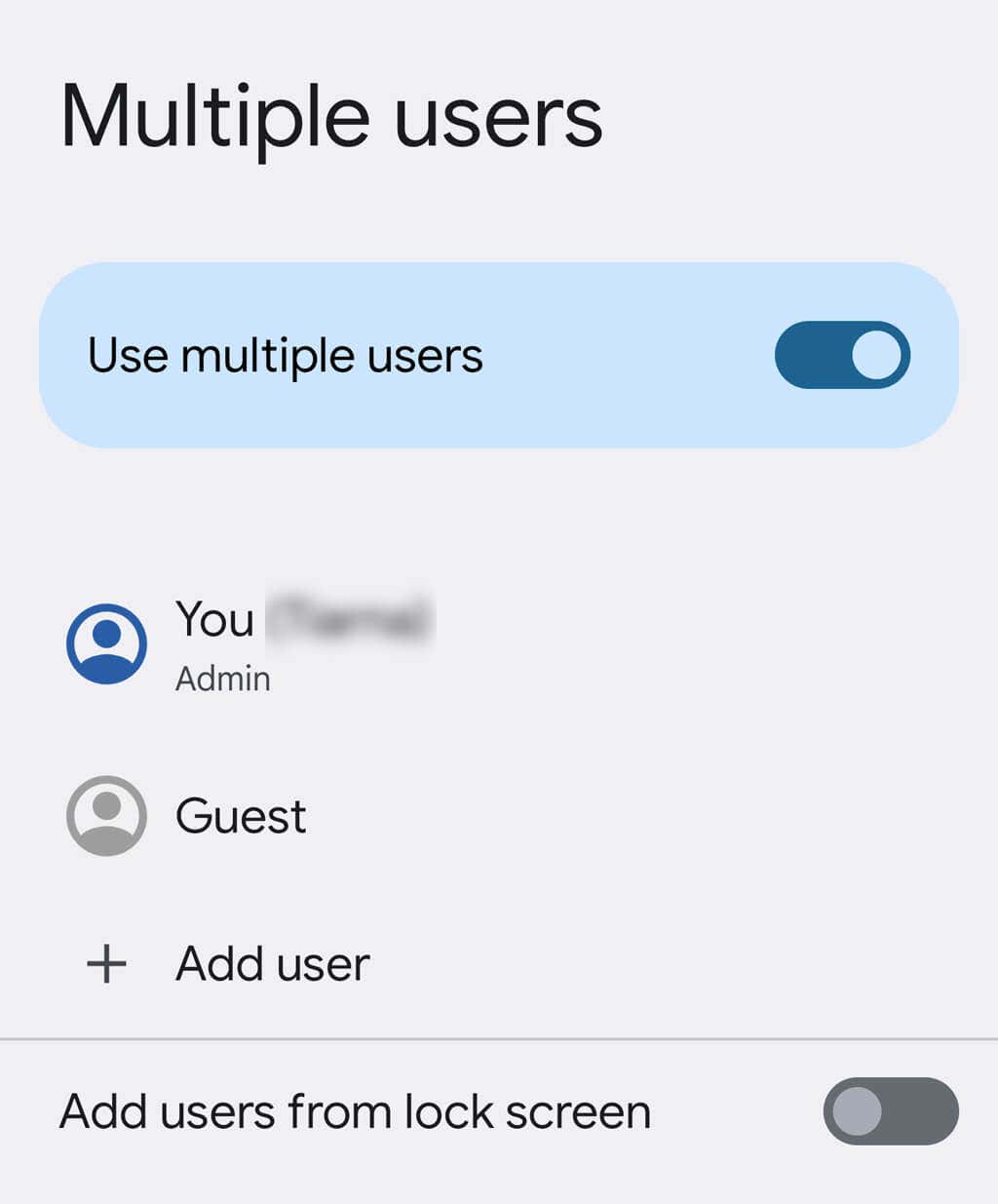
Den ene ulempen med flere brukerprofiler er at de kan påvirke telefonens ytelse negativt. Dette er fordi hver profil har sin egen lagring for apper, noe som betyr at apper installeres flere ganger.
Merk: Alle Android-versjoner støtter flere brukerkontoer. Noen enheter gjør det imidlertid ikke. Google Pixel-telefoner støtter brukerkontoer, men Samsung Galaxy-telefoner gjør det ikke. På den annen side gjør Samsung-nettbrett. Dette står i kontrast til Apple, der ingen iPhone iOS-versjoner støtter flere brukere.
Hvordan legge til brukerprofiler på Android
Slik angir du flere brukerkontoer:
- Åpne Innstillinger-appen.
- Velg System.
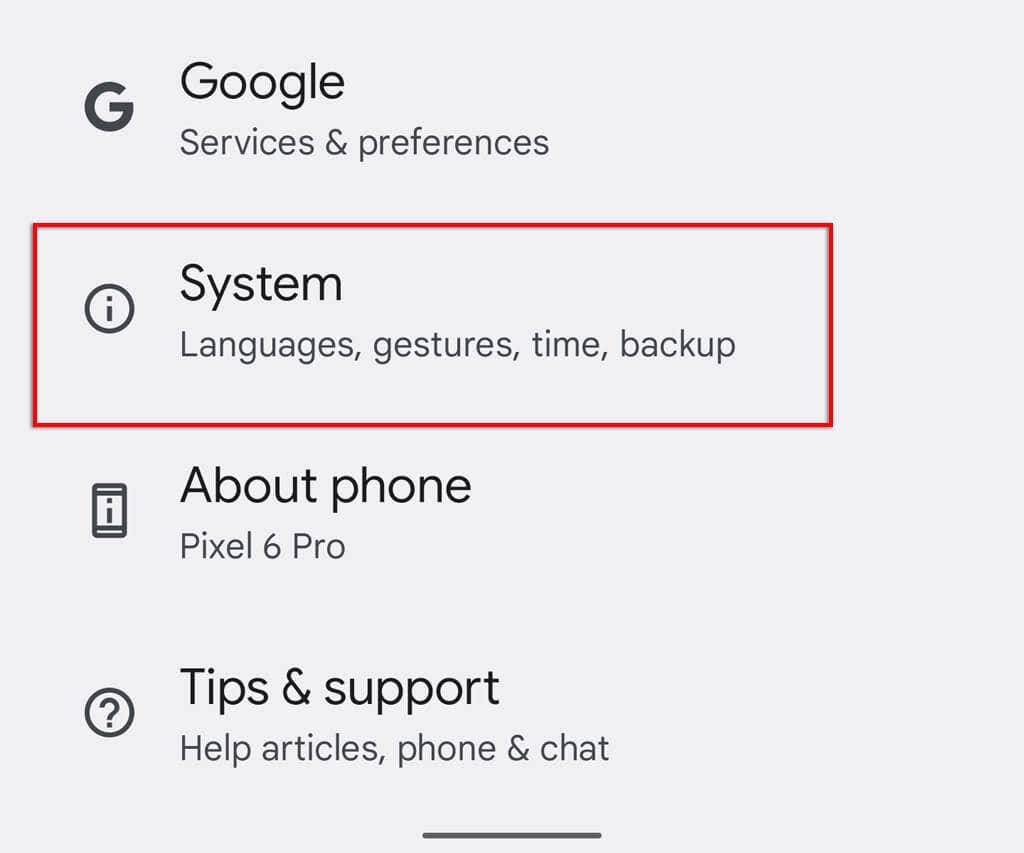
- li>Trykk på Flere brukere.
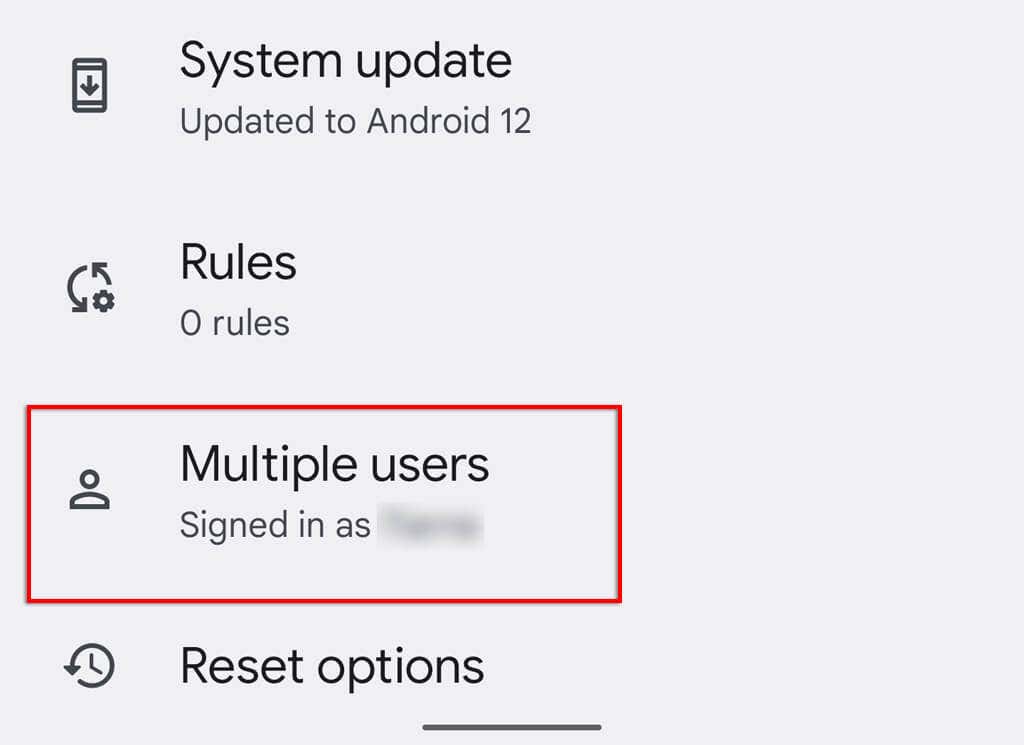
li>Veksle Bruk flere brukere til på.
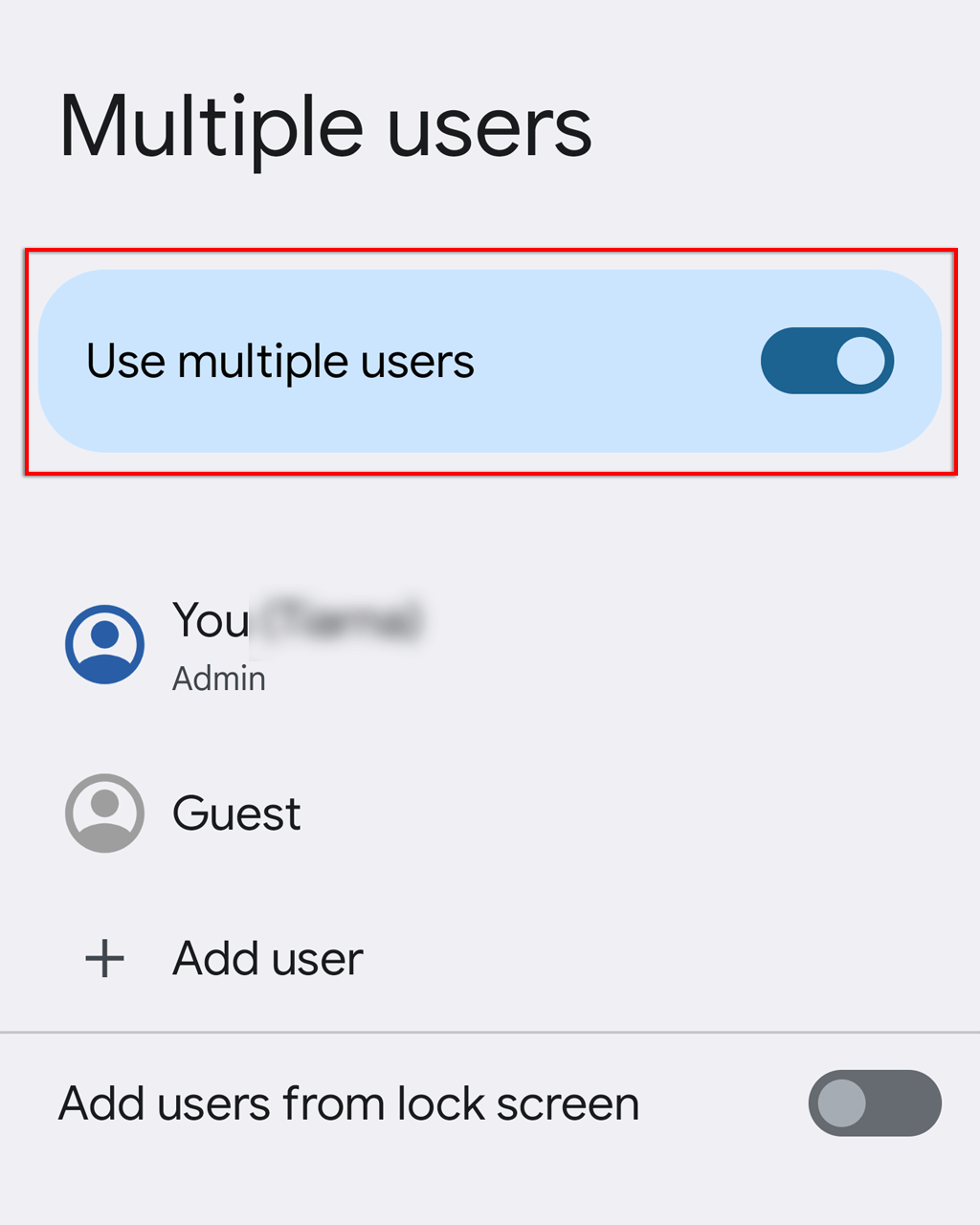
- Trykk på Legg til bruker.
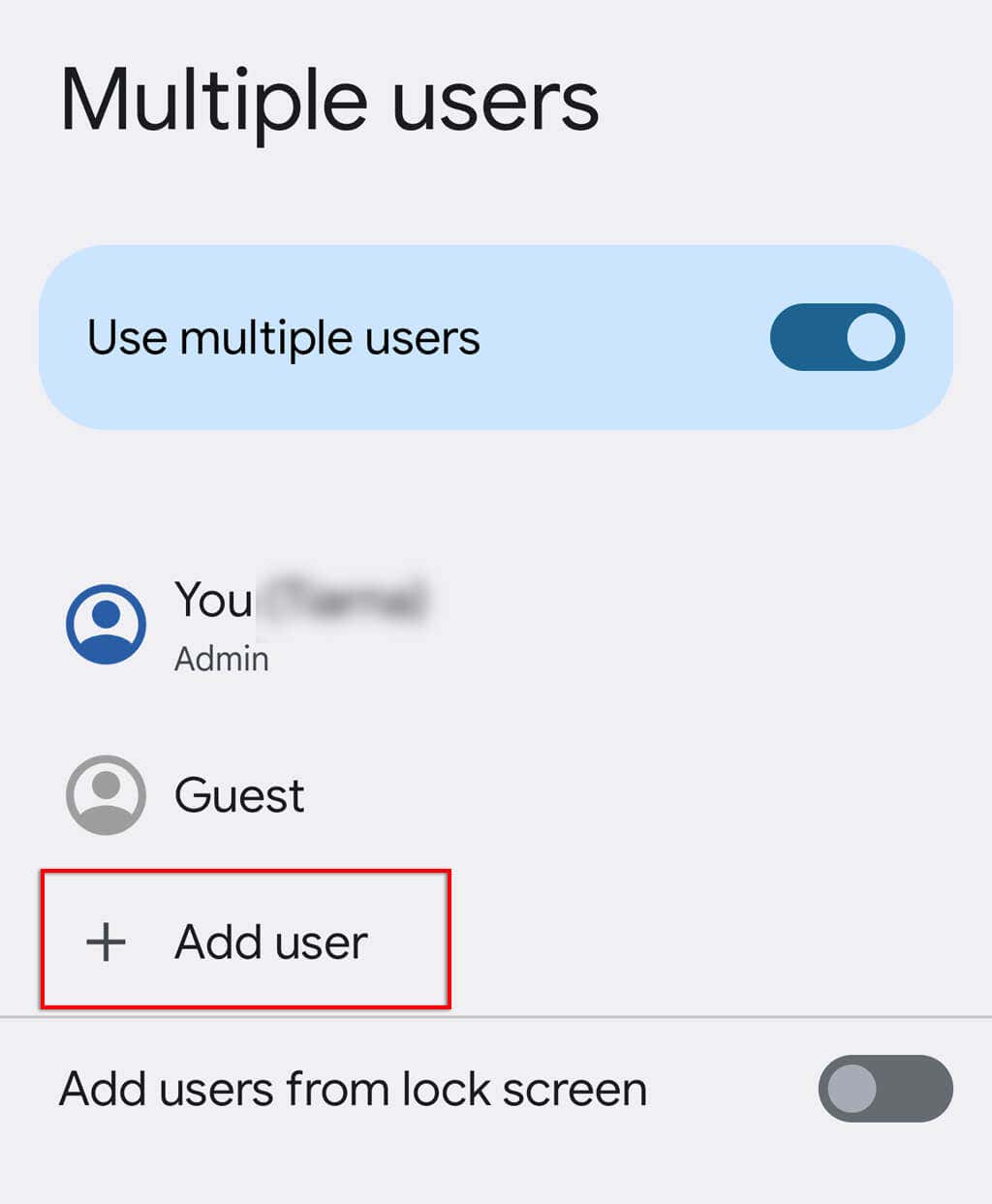
- < li>En popup vil dukke opp som ber deg bekrefte. Trykk på OK.
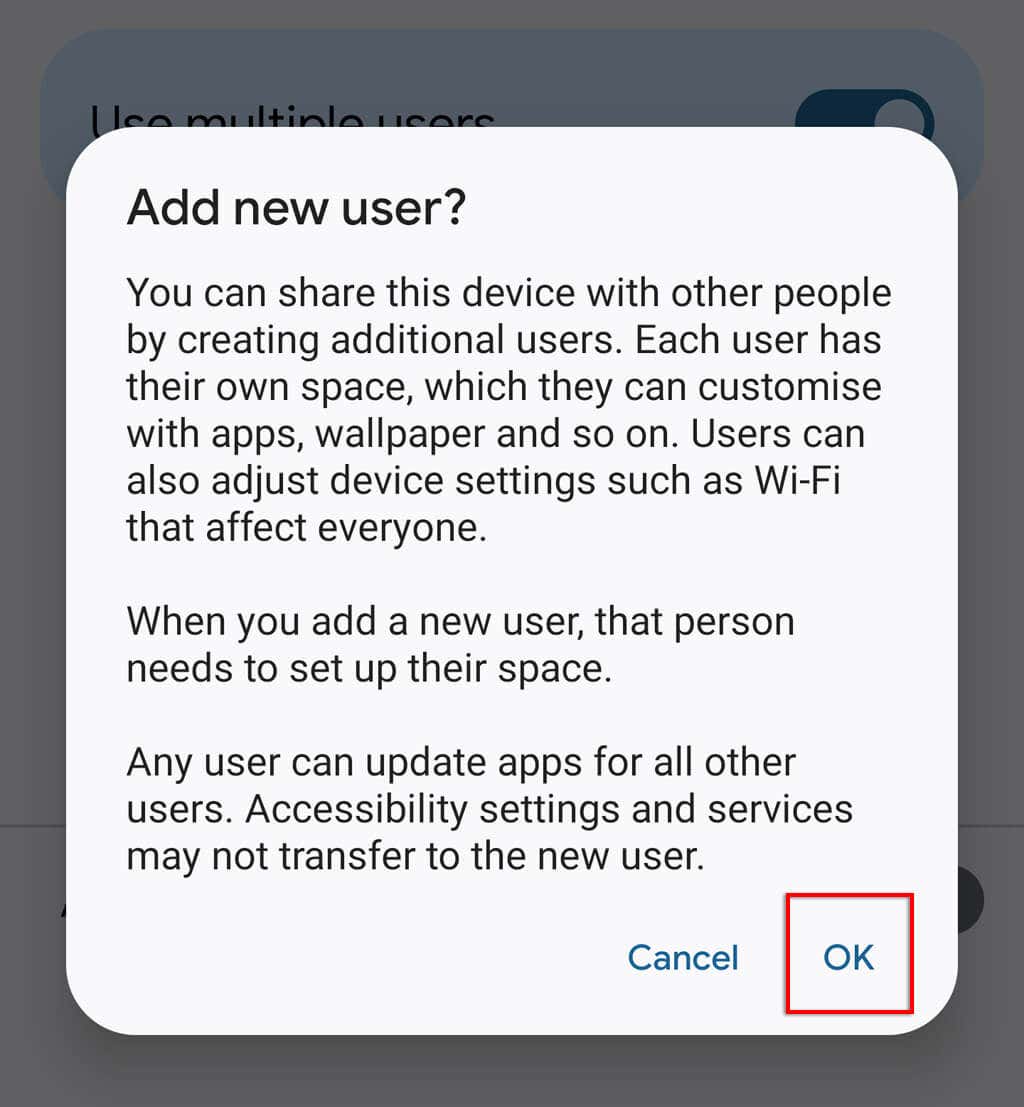
- < li>En pop-up vil nå dukke opp som ber deg konfigurere brukeren. Velg Konfigurer nå og kjør gjennom prosessen. Du må logge på eller opprette en Google-konto og velge en låse-PIN eller fingeravtrykk.
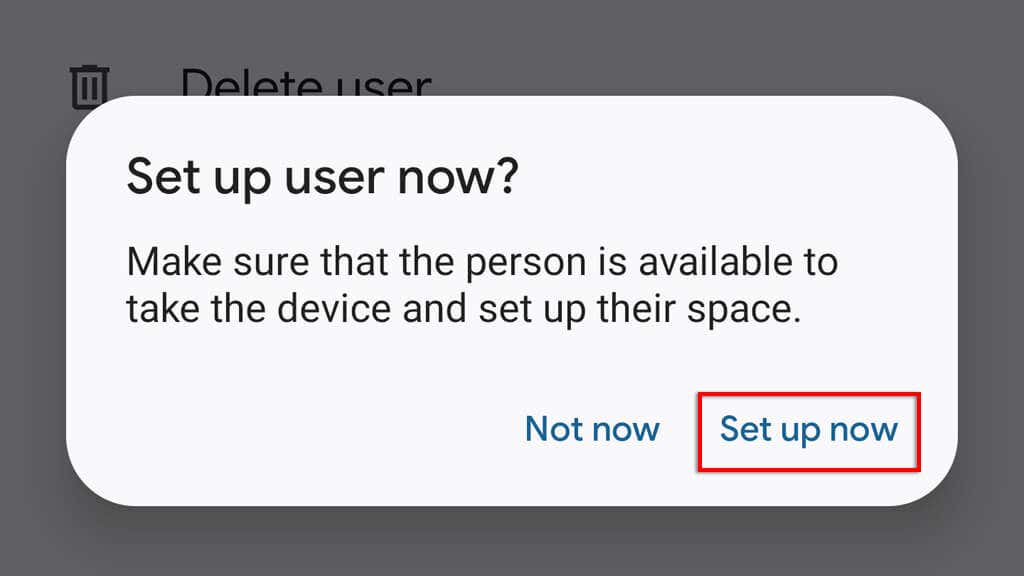
Det er det! Du kan nå tilpasse brukerprofilen som du vil.
Merk: Du kan legge til så mange brukerprofiler du vil.
Hvordan bytte mellom brukerprofiler
Hvis du vil bytte bruker, gjør du ganske enkelt følgende:
- Åpne Innstillinger > System > Flere brukere. Du kan også få tilgang til dette ved å sveipe ned fra toppen av skjermen for å få tilgang til hurtiginnstillinger og trykke på personikonet nederst til høyre på skjermen.
- Trykk på Bytt til … for den andre brukeren du vil bytte til.
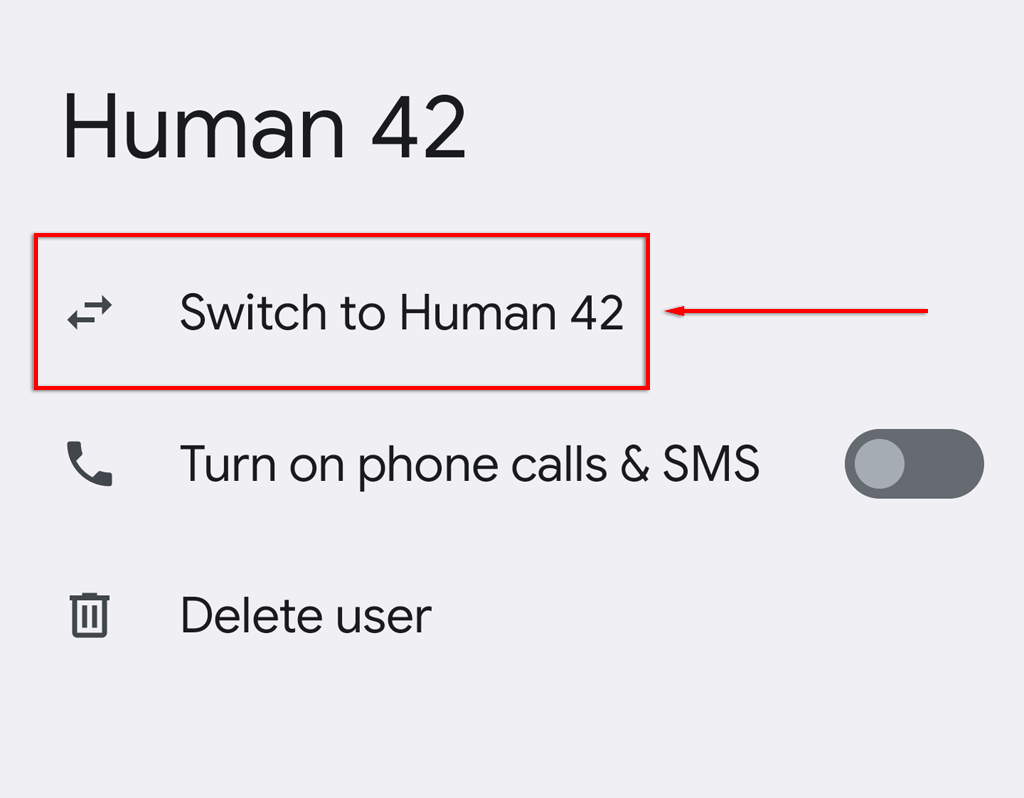
Slik sletter du brukerprofiler < /h2>
Hvis du ikke lenger trenger en ekstra brukerprofil, kan du slette den ved å gjøre følgende:
- Åpne Innstillinger > System > Flere brukere.
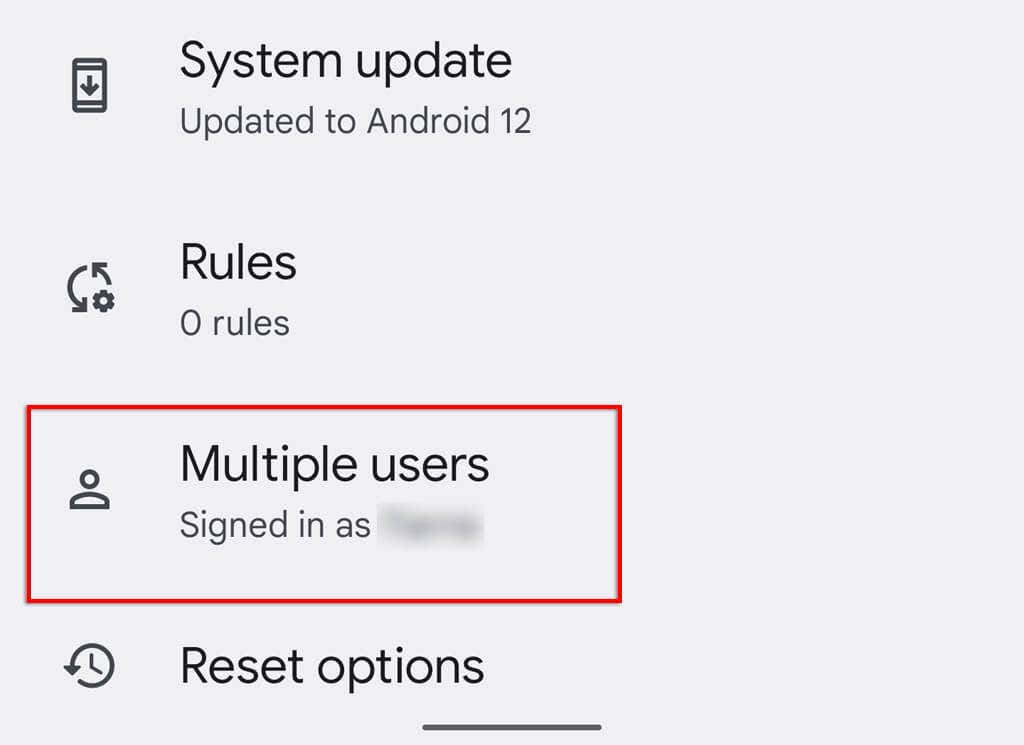
- < li>Trykk på profilen du vil slette.
- Trykk på Slett.
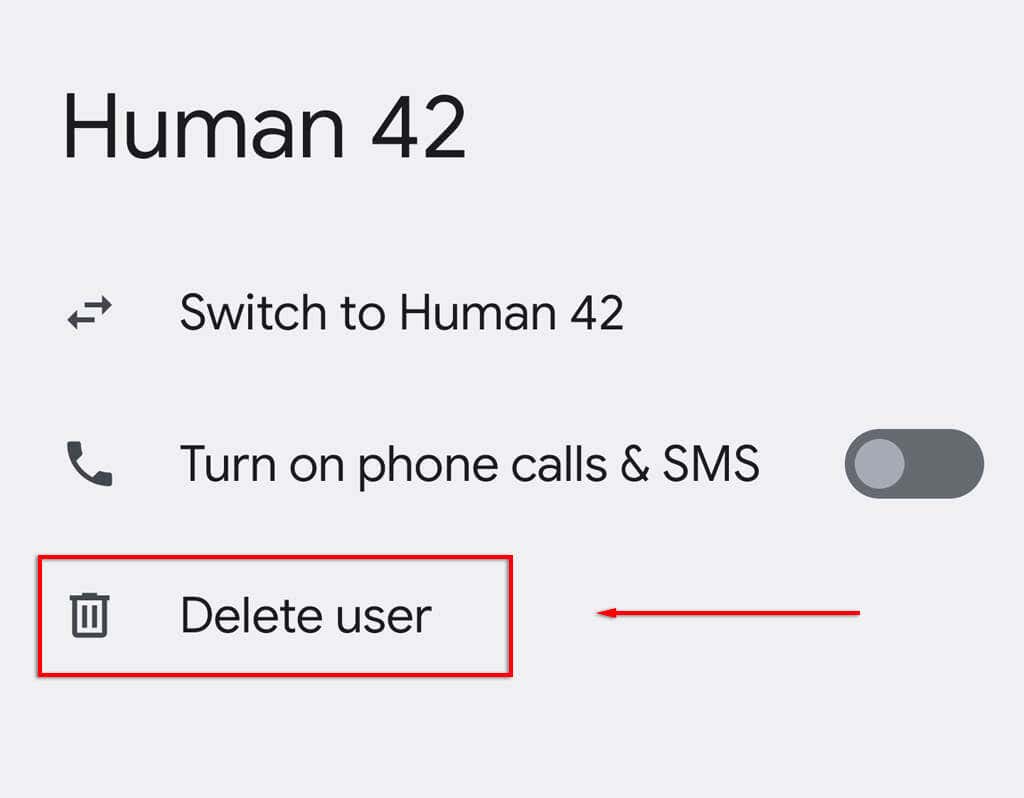
Hvordan bruke gjestemodus på Android
Gjestemodus ligner på å legge til en ny Android-brukerkonto, men tilbyr en mer midlertidig løsning og samme sikkerhetsbeskyttelse.
Slik aktiverer du gjestemodus:
- Åpne Innstillinger > System > Flere brukere.
- Velg Legg til gjest eller gjest (hvis den allerede er opprettet).
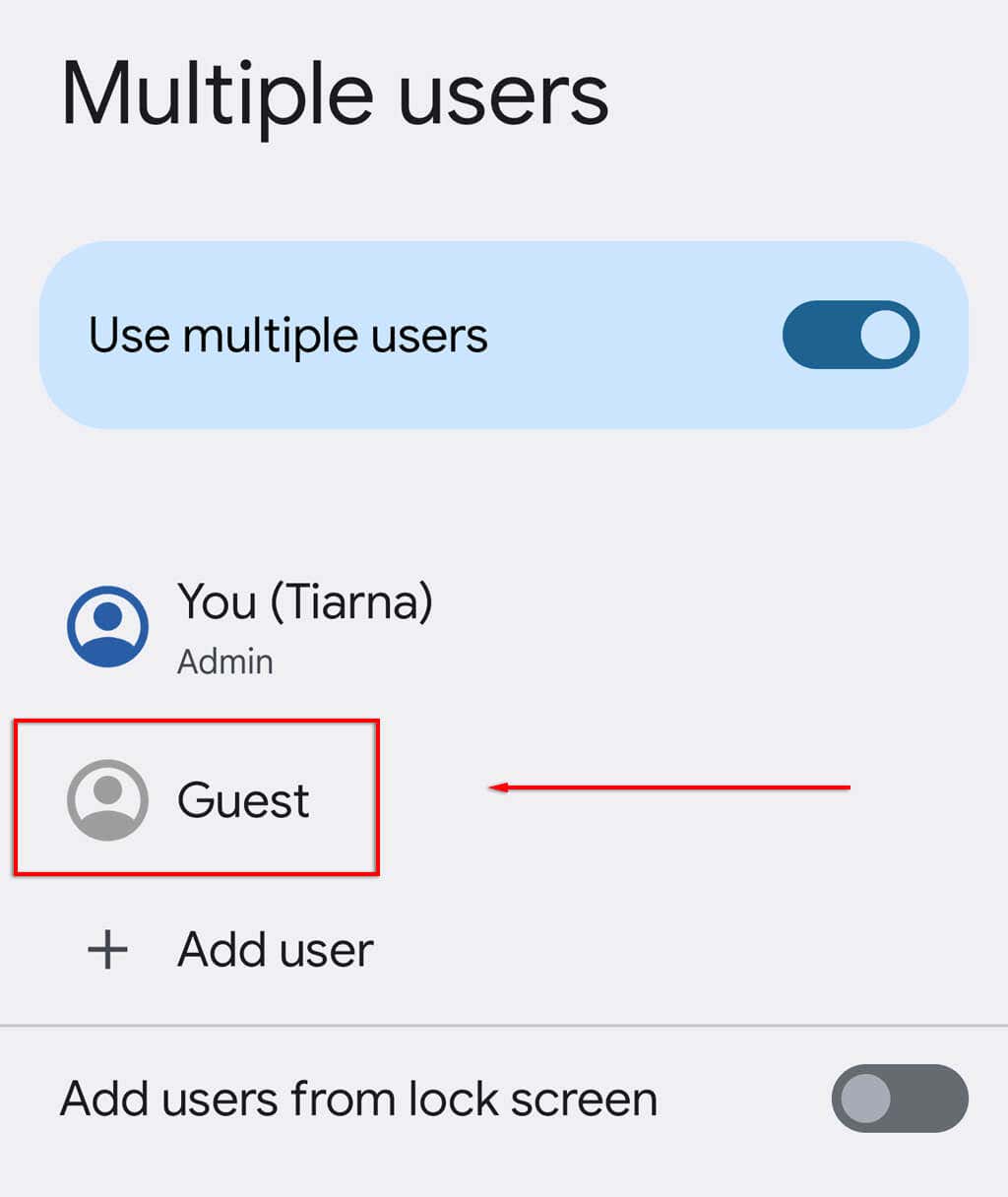
- < li>Telefonen din vil automatisk sette opp gjestekontoen med standardapper aktivert.
Merk: Husk at en gjesteprofil kan slette eller legge til Android-apper og tilpasse telefonens låseskjerm og display.
Administrer enheten din effektivt
Enten du deler et nettbrett med familiemedlemmer eller krever at flere teammedlemmer har sine tillatelser og brukerinnstillinger på én enhet, er flere brukerkontoer måten å gå. Med denne opplæringen bør du enkelt kunne opprette og administrere en ny brukerkonto.

